티스토리 뷰
엑셀 여러 셀 선택, 삽입, 합치기 쉽고 빠르게 다루는 방법
최우영 2025. 4. 10. 12:48엑셀에서 여러 셀을 선택하거나, 삽입하고, 합치는 기능은 업무에서 자주 사용되는 기본적인 작업입니다. 하지만 정확하게 어떻게 해야 할지 모를 때가 많죠. 이 포스팅에서는 '엑셀 여러 셀'을 다룰 때 자주 등장하는 작업들—여러 셀 선택, 여러 셀 삽입, 여러 셀 합치기—에 대해 구체적으로 설명하고, 이를 효과적으로 처리하는 방법을 알려드릴게요.

엑셀 여러 셀 선택하는 방법
엑셀에서 여러 셀을 선택하는 것은 기본적인 작업이지만, 상황에 따라 다르게 적용해야 합니다. 여러 셀을 선택할 때는 마우스를 이용하거나, 키보드 단축키를 활용할 수 있습니다. 다음은 다양한 방법입니다.
마우스를 이용한 여러 셀 선택
가장 일반적인 방법은 마우스를 드래그하는 것입니다. 시작 셀을 클릭한 뒤 마우스를 끌어서 원하는 범위까지 선택하면 됩니다. 이 방법은 직관적이지만, 셀의 범위가 많거나 복잡한 경우에는 조금 불편할 수 있습니다.
Shift + 방향키로 여러 셀 선택
한 셀을 클릭한 뒤 Shift 키를 누른 상태에서 방향키를 눌러 선택 범위를 확장할 수 있습니다. 이 방법은 키보드를 사용하는 사람에게 편리하며, 셀 범위가 일관되게 선택되도록 도와줍니다.
Ctrl 키로 비연속 셀 선택
여러 셀을 선택하는 과정에서, 비연속적인 셀을 선택해야 할 때가 있습니다. 이럴 때는 Ctrl 키를 누른 상태에서 각각의 셀을 클릭하면 됩니다. 이 방법을 사용하면 다양한 위치에 있는 셀을 빠르게 선택할 수 있습니다.
셀 범위 입력으로 빠르게 선택
또 다른 방법은 셀 범위를 직접 입력하는 것입니다. 예를 들어, "A1:C5"와 같이 범위를 입력하면, 해당 범위의 셀이 자동으로 선택됩니다.
엑셀 여러 셀 삽입하는 방법
엑셀에서 여러 셀을 삽입하려면, 삽입할 위치와 셀의 범위를 정확히 지정해야 합니다. 여러 셀을 한 번에 삽입하려면 아래의 절차를 따르세요.

여러 셀 선택 후 삽입
먼저 삽입할 영역의 크기만큼 셀을 선택하세요. 예를 들어, 3x3 크기의 셀을 삽입하려면 3x3 크기의 범위를 선택합니다. 그런 다음, 마우스 오른쪽 버튼을 클릭하고 '삽입'을 선택하면 선택한 범위만큼 셀이 삽입됩니다.
셀 삽입 위치 지정
셀 삽입 시, 어떤 방향으로 셀이 삽입될지 선택할 수 있습니다. 예를 들어, 셀 삽입 후 기존 셀들이 아래로 이동하도록 할지, 아니면 오른쪽으로 이동하도록 할지를 선택할 수 있습니다.
단축키를 이용한 삽입
셀 삽입을 빠르게 할 수 있는 단축키도 있습니다. 선택한 셀 범위에서 Ctrl + Shift + "+"를 누르면, 선택한 범위에 맞춰 셀이 삽입됩니다. 이 방법은 마우스를 사용할 필요 없이 빠르게 작업할 수 있는 유용한 방법입니다.
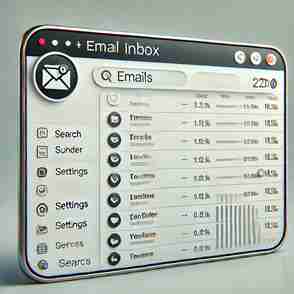
엑셀 여러 셀 합치기 방법
엑셀에서 여러 셀을 합치는 작업은 데이터 정리나 서식 작업에 자주 사용됩니다. 여러 셀을 합치는 방법은 크게 두 가지로 나눌 수 있습니다: 병합과 연결입니다.
셀 병합
셀 병합은 여러 셀을 하나로 합치는 기능입니다. 예를 들어, A1과 B1을 합치면 하나의 셀이 되어, 두 셀을 하나의 데이터 입력란으로 사용할 수 있습니다.

셀 병합 방법
- 병합할 셀 범위를 선택합니다.
- 상단 메뉴에서 ‘병합 및 가운데 맞춤’을 클릭합니다.
- 선택된 셀들이 하나의 셀로 병합됩니다.
병합된 셀에 입력한 데이터는 가운데 정렬됩니다. 병합 후에는 데이터가 한 셀에만 입력되고, 나머지 셀들은 빈 상태로 유지됩니다.

텍스트 연결
엑셀에서 셀을 병합하는 것과는 달리, 텍스트 연결은 여러 셀에 들어 있는 데이터를 하나의 셀에 이어서 붙이는 작업입니다. 예를 들어, A1에 '홍길동', B1에 '과장'이라는 데이터가 있을 때, 이를 하나의 셀에 연결하려면 =A1 & B1와 같은 공식을 사용하면 됩니다.

병합과 연결의 차이점
- 병합: 셀의 크기가 합쳐져 하나의 셀이 되며, 데이터는 하나의 셀에만 입력됩니다.
- 연결: 여러 셀의 데이터가 하나의 셀로 결합되지만, 셀의 크기는 그대로 유지됩니다.
엑셀에서 여러 셀을 선택하거나 삽입, 합치는 작업은 매우 기본적이고 자주 사용되는 기능입니다. 하지만 각각의 기능을 효과적으로 활용하는 방법을 알면 작업 효율성을 크게 높일 수 있습니다. 여러 셀 선택, 삽입, 합치기 작업을 능숙하게 다룰 수 있다면, 엑셀을 훨씬 더 쉽게 사용할 수 있을 것입니다. 이 포스팅에서 설명한 방법들을 참고하여 엑셀 작업을 더욱 간편하게 처리해 보세요!
